Bitwarden:如何更改主密碼提示

如果您的 Bitwarden 密碼提示可以改進,這些是更改它的步驟。

1Password mini 是一款方便的 1Password 工具,可讓您更輕鬆地填寫密碼。您可以使用此工具快速訪問您保存在 1Password 中的所有密碼。但有時,應用程序可能無法啟動並顯示以下錯誤消息:“1Password 無法連接到 1Password mini”。此錯誤會影響 Windows 和 Mac 計算機。
快速提醒一下,1Password 依賴於 1Password mini 來啟動。換句話說,如果 1Password 無法連接到 1Password mini,應用程序將無法啟動。讓我們探討如何解決此問題。
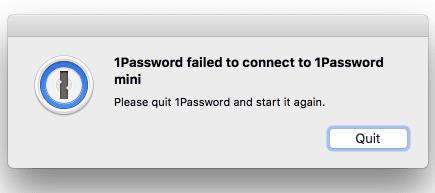
更新 1Password 後可能會出現此錯誤消息。好消息是,您應該能夠通過重新啟動 1Password 來修復它。
如果問題仍然存在,請重新啟動計算機。快速提醒一下,1Password mini 在您啟動計算機時會自動啟動。因此,重新啟動您的設備以強制系統重新啟動 1Password mini。
如果您在 MacBook 上遇到此錯誤,請轉到“應用程序”文件夾並確保 1Password 存在。如果該應用程序位於其他地方,這可以解釋為什麼它無法連接到 1Password mini。將應用程序恢復到默認位置並檢查問題是否仍然存在。
此外,請確保您的計算機上運行的是最新的 1Password 版本。該應用程序會在您啟動五分鐘後自動檢查更新。轉到幫助,然後選擇關於 1Password以檢查當前版本。請記住,1Password 6 及更早版本可能無法在最新的 macOS 版本上正常運行。您唯一能做的就是升級到 1Password 7。
如果應用程序無法更新,請重新啟動您的計算機,並關閉所有在後台運行的應用程序和進程,包括您的防病毒軟件和防火牆。更新應用程序後重新啟用您的安全工具。
如果問題仍然存在,請卸載 1Password 並重新啟動計算機。然後下載應用程序的新副本並檢查結果。
如果 1Password 無法連接到 1Password mini,您將無法啟動該應用程序。要解決此問題,請重新啟動計算機並安裝最新的 1Password 應用程序版本。如果問題仍然存在,請重新安裝該應用程序。這些解決方案應該可以解決問題。讓我們知道哪種方法對您有用。
如果您的 Bitwarden 密碼提示可以改進,這些是更改它的步驟。
當您啟動 Windows 10 PC 時,鎖定屏幕還會為登錄過程添加額外的按鍵。鎖定屏幕是您在使用時看到的屏幕
希望在 Botwarden 中配置 URL 的匹配方式。本指南可以幫助您解決這個問題。
Bitwarden 可能不適用於所有應用程序。以下是如何為那些不兼容的應用程序複製密碼和用戶名。
如果 1Password 無法驗證 Chromes 代碼簽名,請清除瀏覽器緩存並禁用除 1Password 之外的所有瀏覽器擴展程序。
了解如何鎖定 Bitwarden 擴展程序,確保您的密碼安全。就是這樣。
了解如何在 Bitwarden 中添加自定義等效域以簡化登錄。
了解如何使用 Bitwarden 的數據洩露功能來查看您是否受到影響。
知道如何在更新主密碼時正確輪換您的帳戶加密密鑰很重要。以下是要遵循的步驟。
是時候更改您的主密碼了?以下是更改它的易於遵循的步驟。
不想保存特定站點的登錄憑據?下面是如何在使用 Bitwarden 時排除域。
在 Bitwarden 中組織您的密碼。這是創建新文件夾的方法。
不確定如何解鎖 Bitwarden 擴展?以下是如何使用大頭針或生物識別技術來做到這一點。
您是否需要在 Bitwarden 中打開與條目關聯的 URL?那麼本指南適合您。
作為全球領先的遠程會議應用程序之一,Zoom 始終將包容性放在首位。然而,由於突發事件,這家總部位於美國的公司……
如果您發現 Bitwarden 中不需要網站圖標,這裡是如何禁用它們。
如果 Bitwarden 不會提示您保存新密碼,請確保應用程序可以在檢測到您更改密碼時向您發送通知。
如果 Bitwarden 無法在 PC 上啟動,請禁用瀏覽器內置密碼管理器,清除緩存並關閉擴展程序。
通過刪除 Bitwarden 中不必要的文件夾來保持井井有條。就是這樣。
您是否有一些RAR文件想要转换为ZIP文件?了解如何将RAR文件转换为ZIP格式。
您需要在MS Teams上与相同的团队成员安排重复会议吗?了解如何在Teams中设置重复会议。
我们通过这篇逐步教程向您展示如何更改Adobe Reader中文本和文本字段的突出显示颜色。
本教程显示如何在Adobe Reader中更改默认缩放设置。
您在使用 MS Teams 时是否经常看到对不起,我们无法连接您的错误?尝试以下故障排除提示,以迅速解决此问题!
如果Spotify每次启动计算机时自动打开,它可能会让人感到恼火。按照这些步骤禁用自动启动。
如果 LastPass 无法连接到其服务器,请清除本地缓存,更新密码管理器,并禁用浏览器扩展。
Microsoft Teams 目前不支持直接将会议和通话投射到电视上。但您可以使用屏幕镜像应用程序来实现。
了解如何修复OneDrive错误代码0x8004de88,以便您可以再次使用云存储。
想知道如何将ChatGPT集成到Microsoft Word中?本指南将向您展示如何通过ChatGPT for Word插件轻松完成这项工作。

























